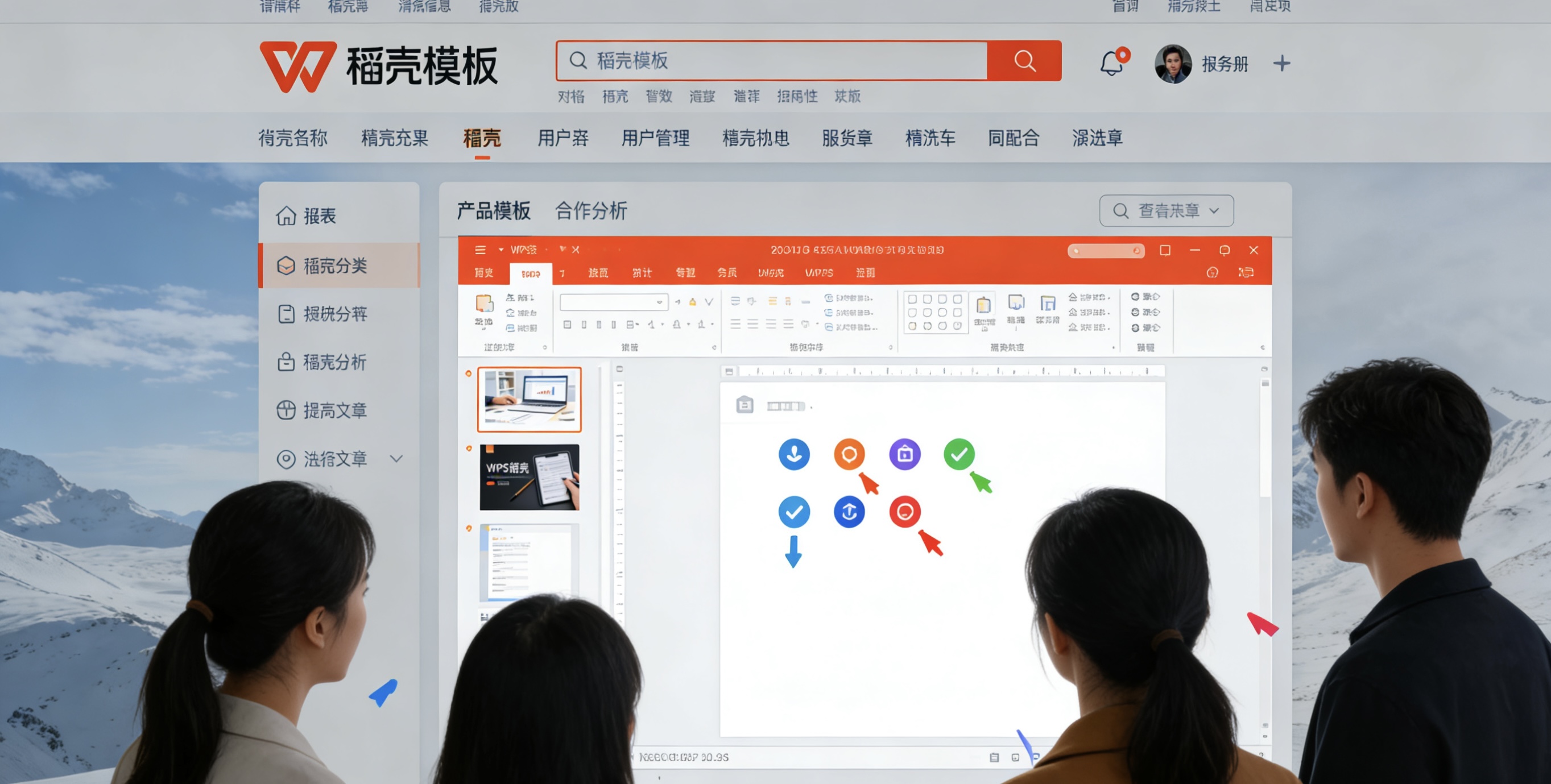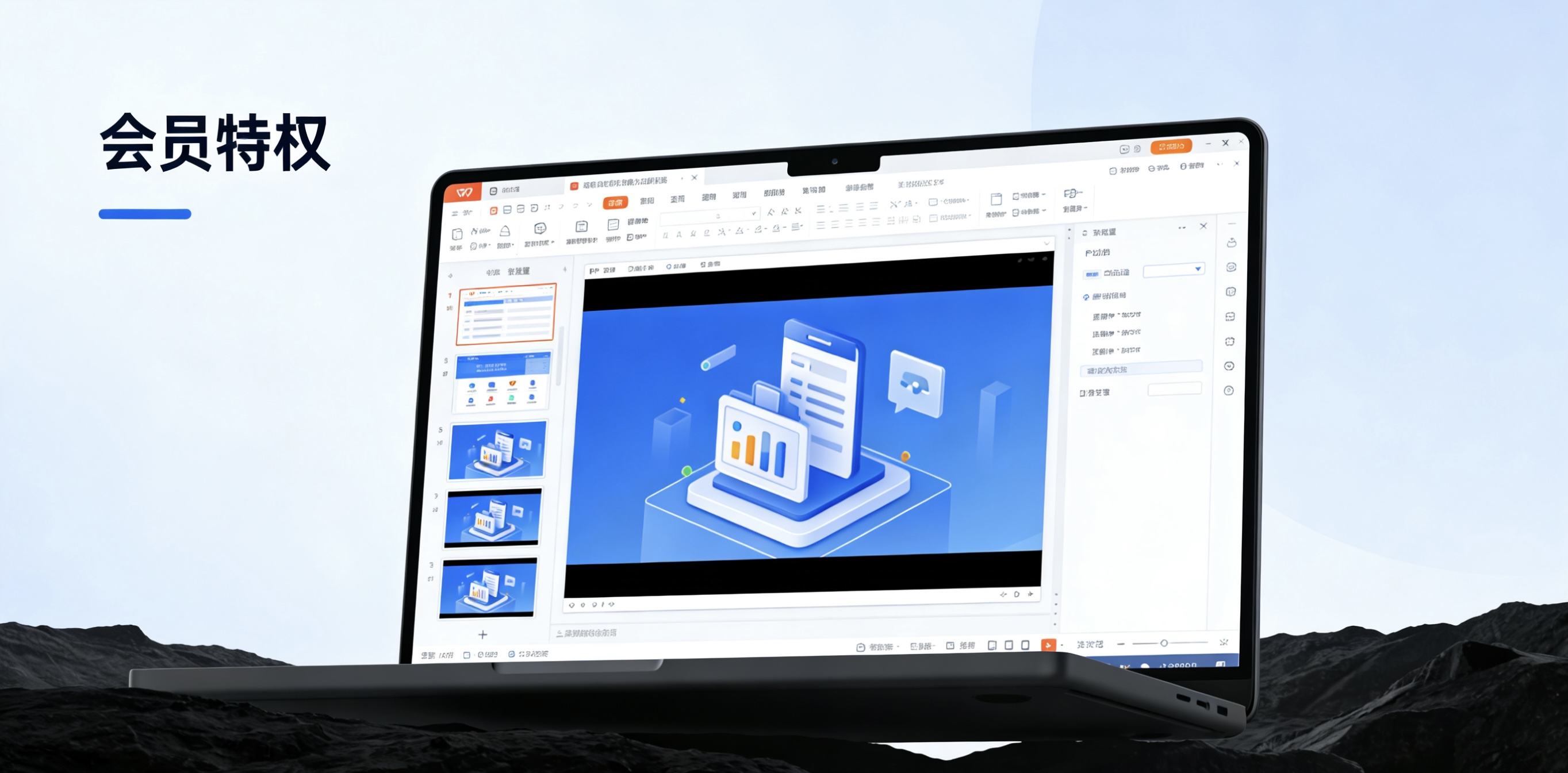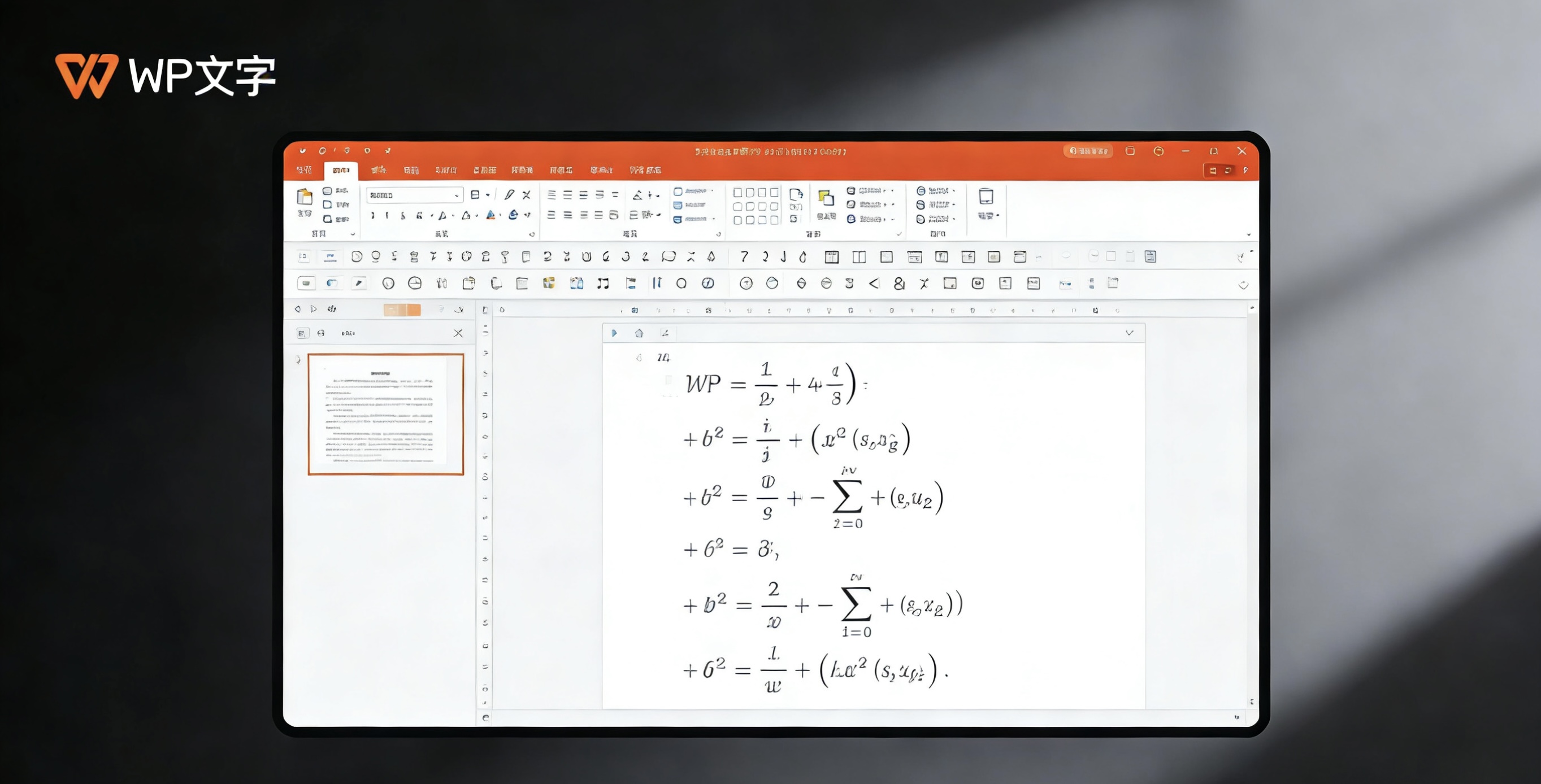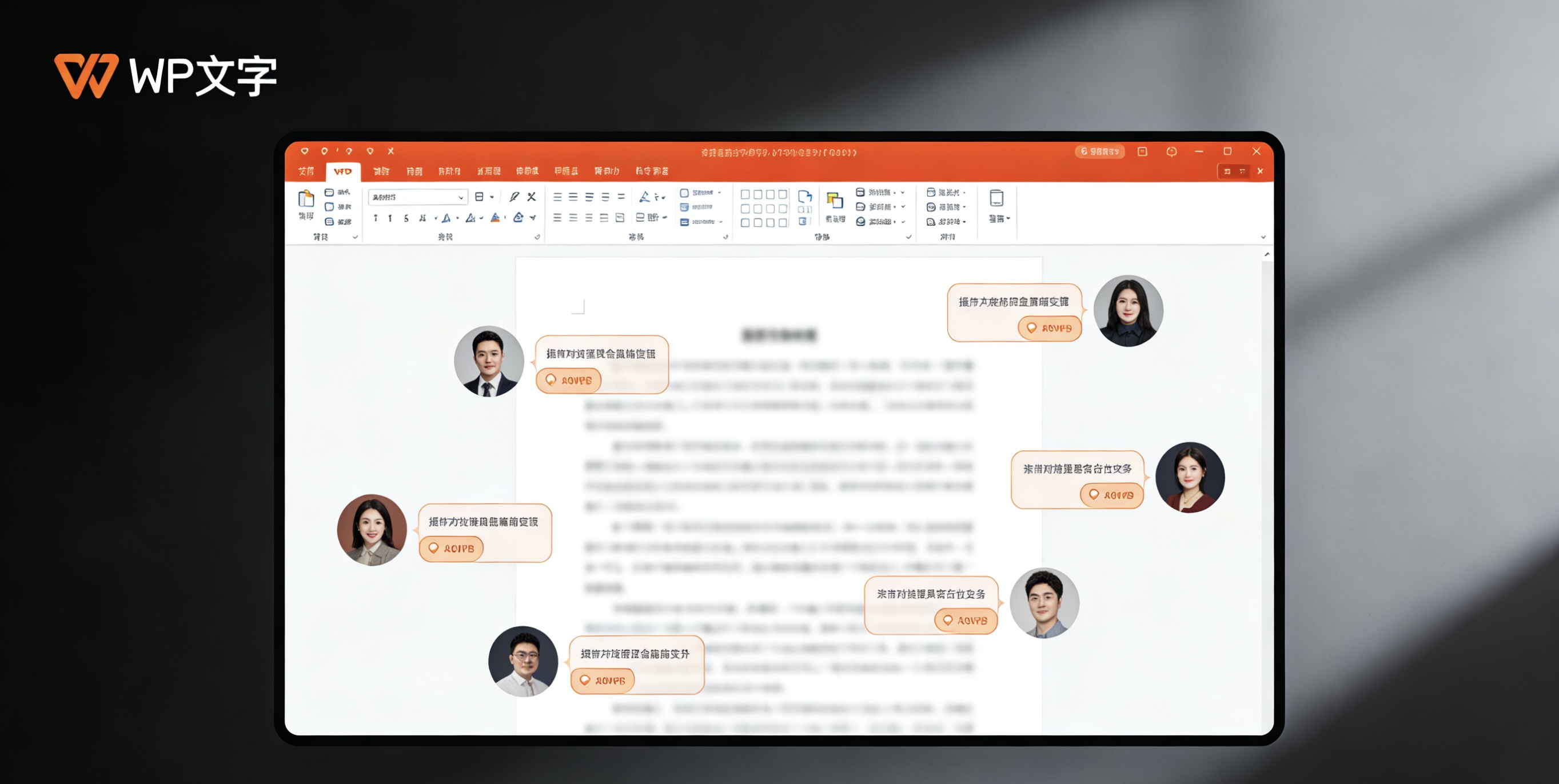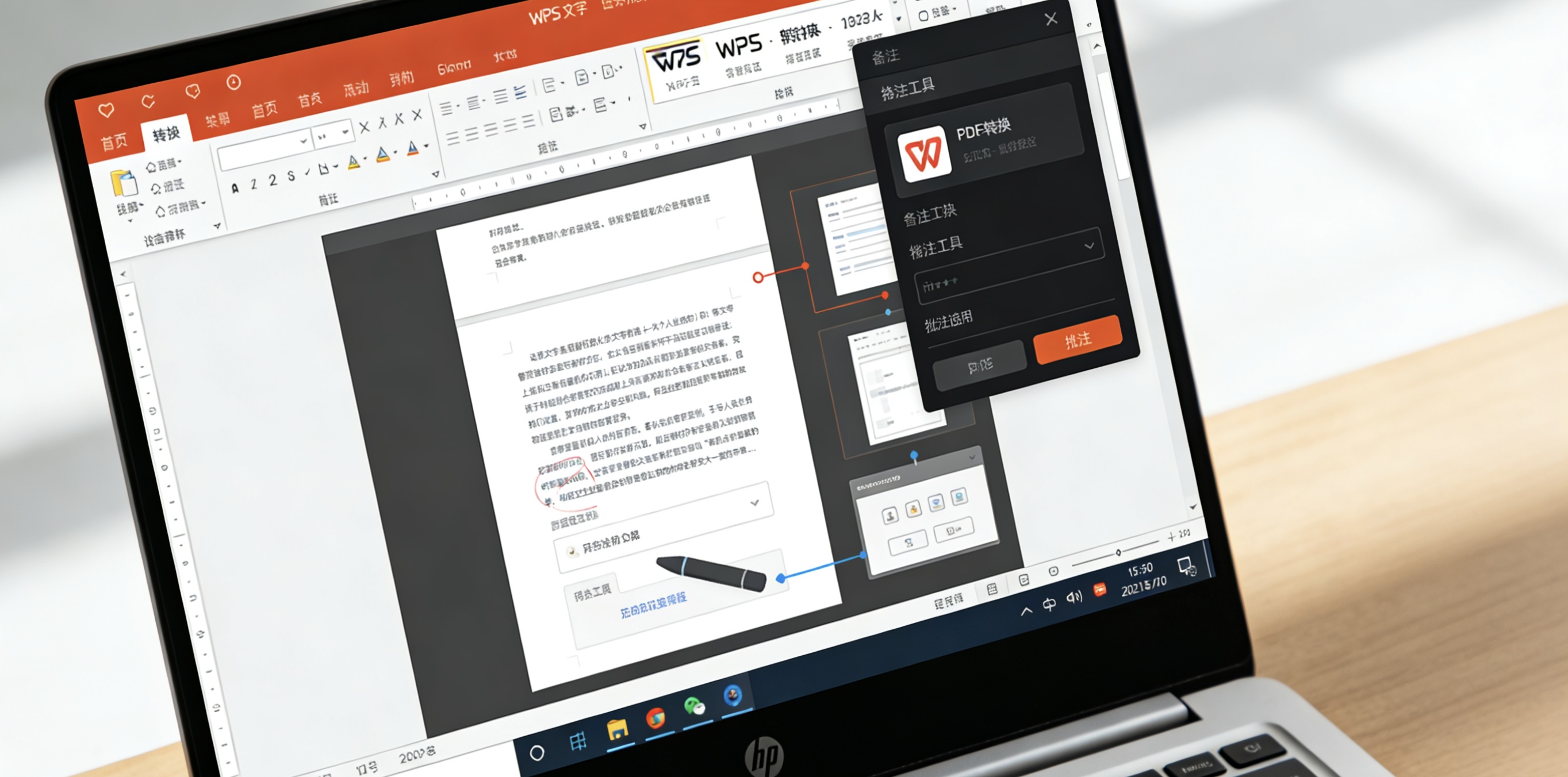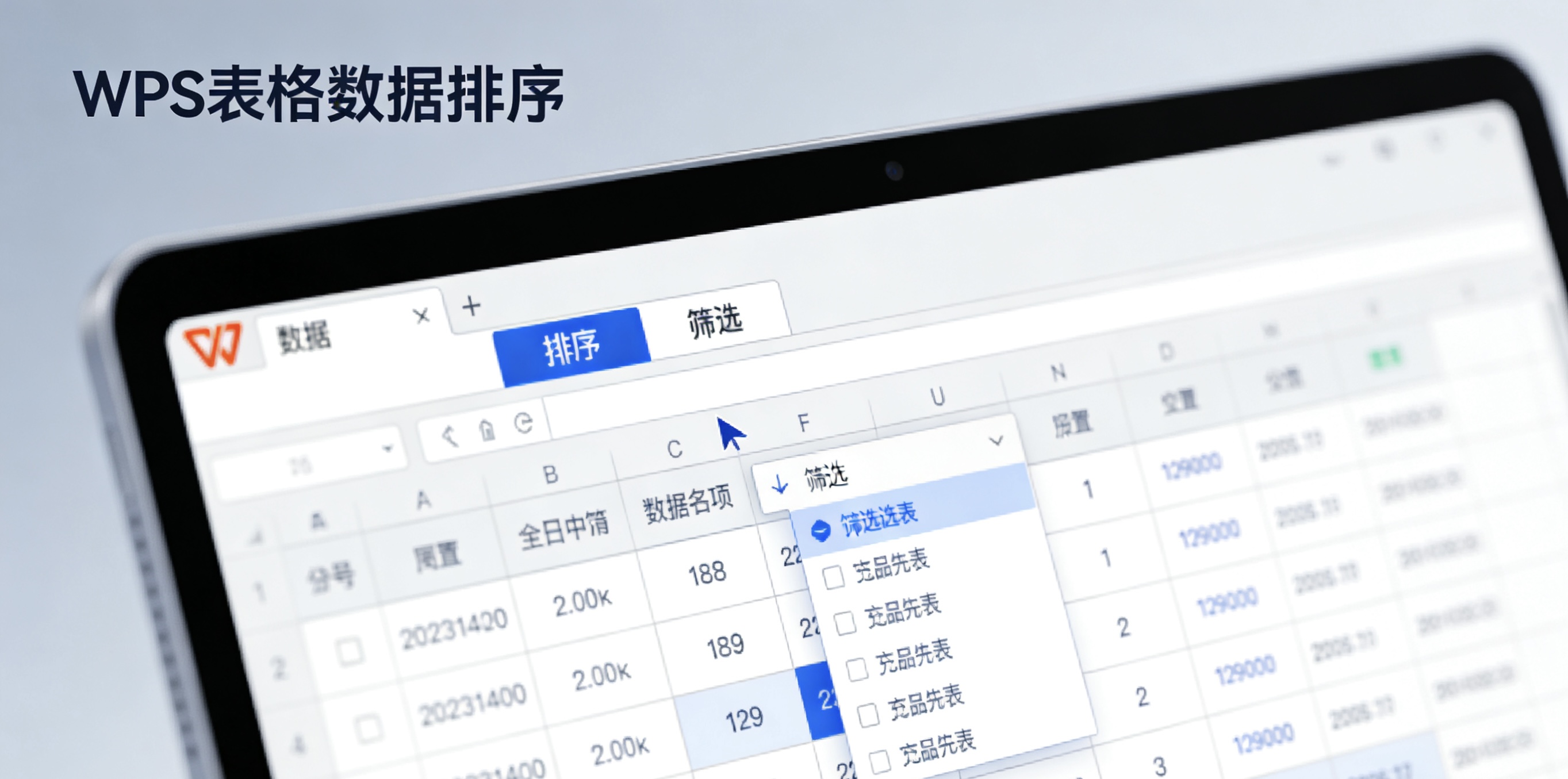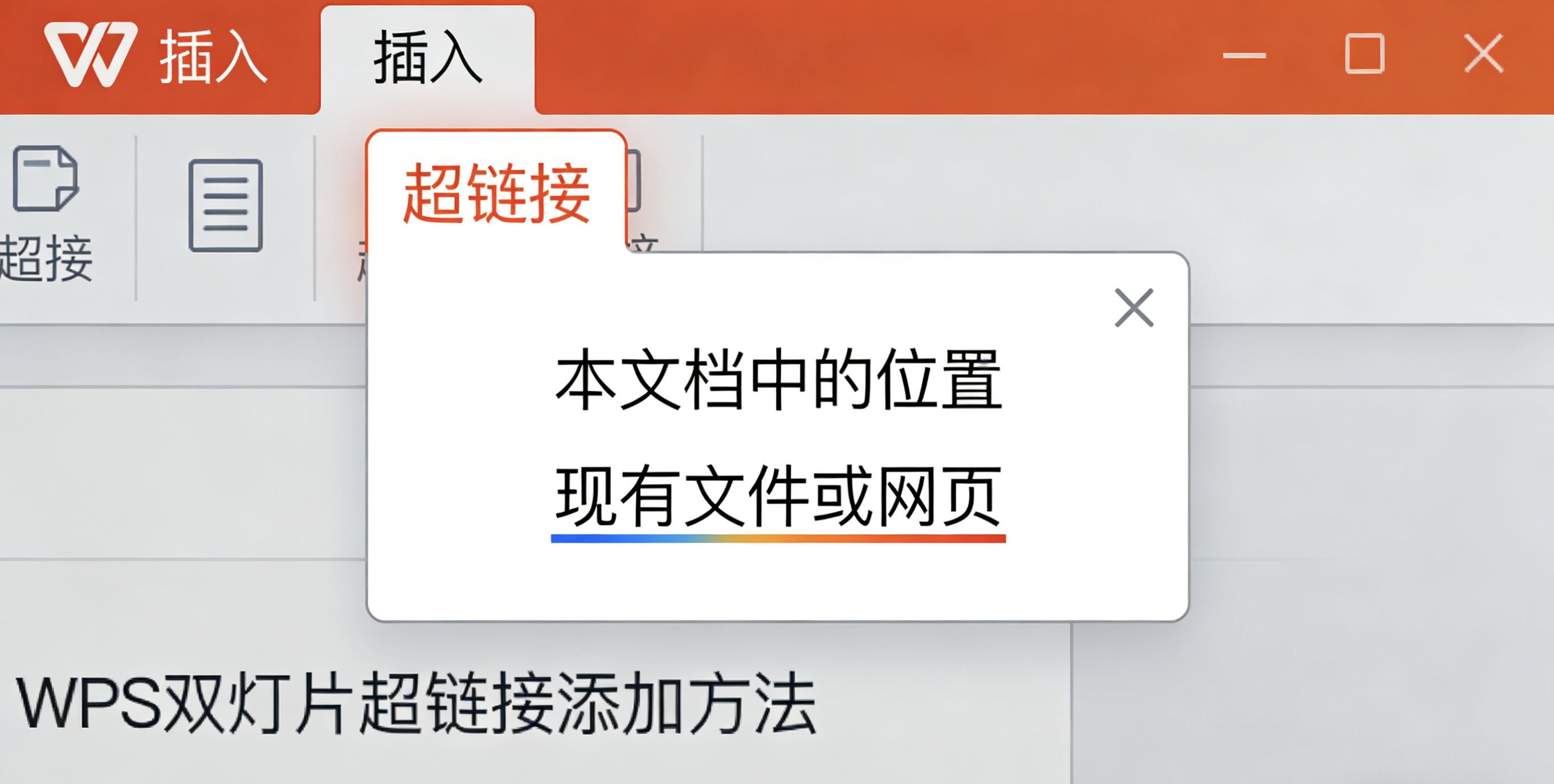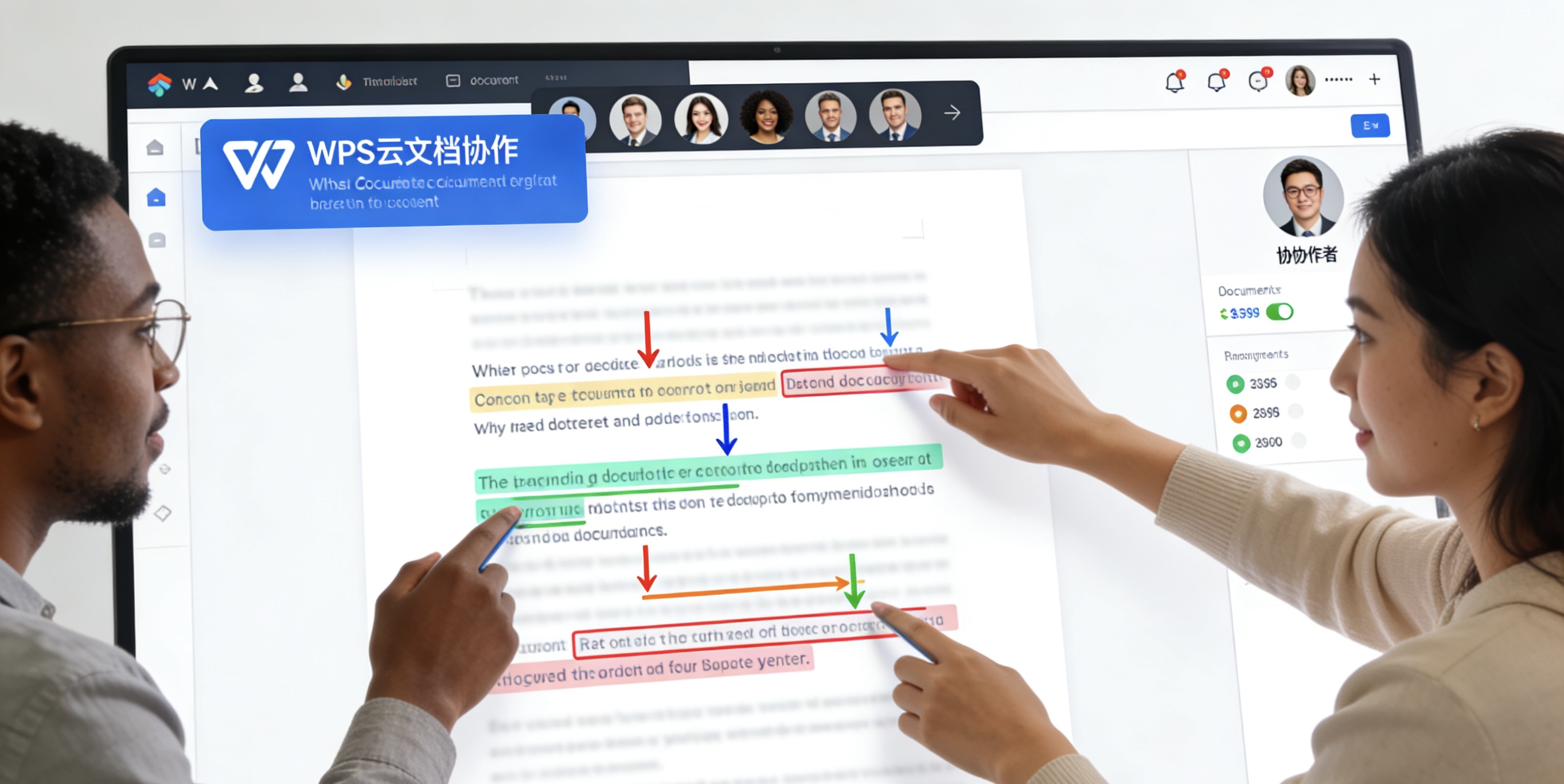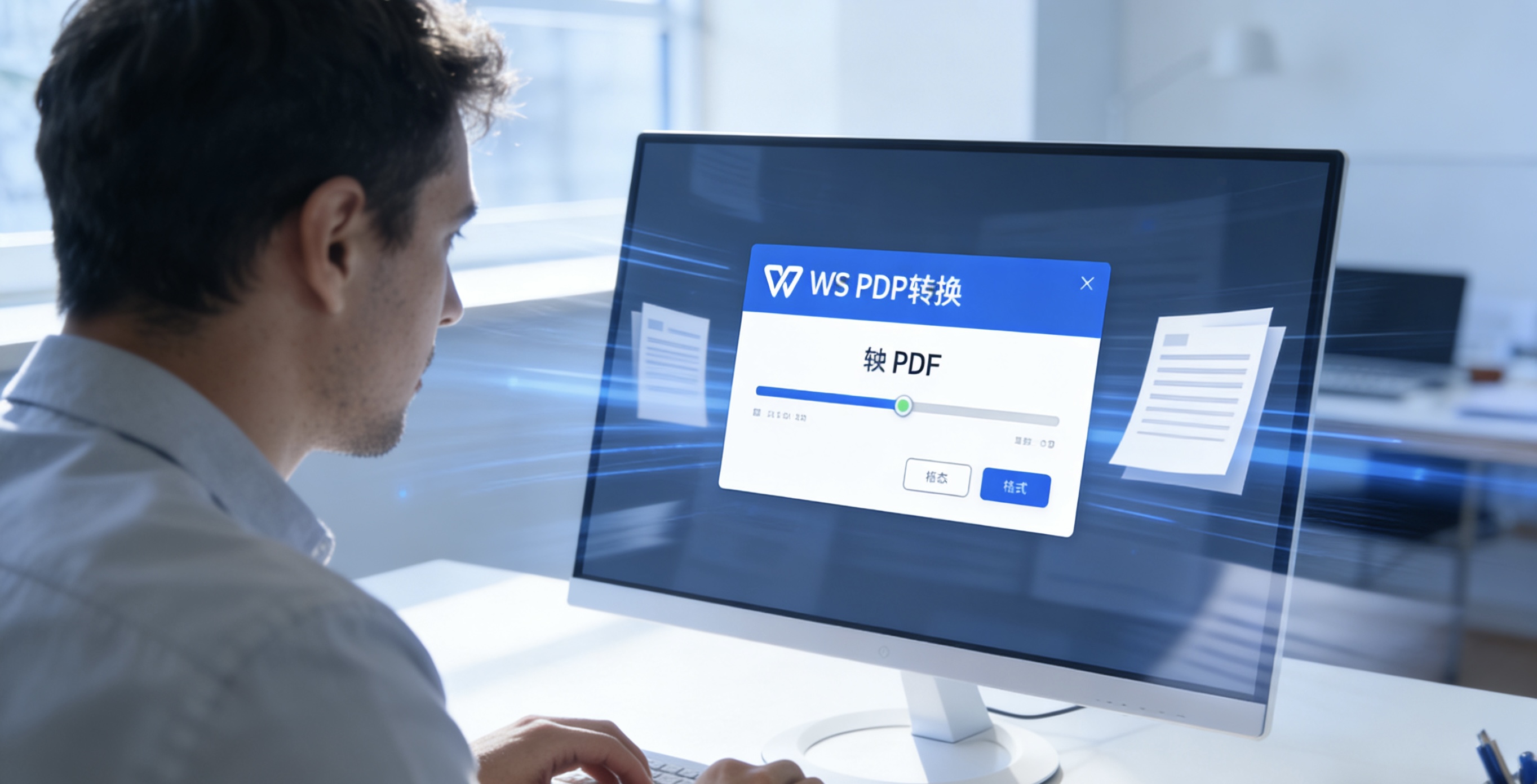文章
WPS文档中的空白页常由隐藏格式符号、分页符、表格溢出或分节符引发,不仅影响排版美观,也可能干扰打印效果。本文将系统解析六类常见空白页成因及对应解决方案:从基础段落标记清理、分页符删除,到处理表格跨页问题、分节符调整、页眉页脚设置,最后利用导航窗格精准定位。通过分步操作演示与原理说明,帮助用户快速识别并清除冗余空白页,提升文档编辑效率。掌握这些技巧,可有效避免手动删除无效的困扰,确保文档结构严谨专业。
一、定位并删除多余段落标记
空白页最常见的原因是文档末尾存在大量隐藏的段落标记(即按“Enter”键产生的符号)。这些标记看似无形,却占据实际空间。
开启WPS的“显示段落标记”功能是关键。点击顶部菜单栏【开始】选项卡,在【段落】功能区勾选“显示/隐藏编辑标记”(图标为 ¶)。此时文档会显示所有隐藏符号。
定位到空白页,若发现连续多个 ¶ 符号,将其全选后按【Delete】键或【Backspace】键删除即可。若空白页在文档中间,需同时检查前一页末尾是否有多余标记。
二、清除强制分页符
手动插入的分页符可能导致预期外的空白页。此类空白页通常无法通过删除文字消除,需直接移除分页符。
在显示编辑标记的状态下,分页符会显示为一条虚线并标注“分页符”字样。将光标置于分页符前,按【Delete】键,或置于分页符后按【Backspace】键删除。
若文档使用“分页符”(Ctrl+Enter)或“分节符”功能强制分页,需在【页面布局】→【分隔符】中检查并删除错误的分隔符。分节符尤其需谨慎处理,避免影响页面格式。
三、解决表格跨页导致的空白页
当文档末尾存在表格时,WPS可能为保持表格完整性而自动生成空白页。此类问题需调整表格属性。
选中整个表格,右键选择【表格属性】。在【行】选项卡中,取消勾选“允许跨页断行”。若表格最后一行被强制推至新页,可适当缩小行高或调整表格内容密度。
若表格后仍有一个孤立的段落标记(¶),将其删除即可。同时检查表格是否超出页面边界,通过缩放表格或调整页边距解决。
四、处理分节符引发的空白页
分节符用于设置不同页面布局,但多余的分节符会直接生成空白页。此类空白页通常出现在章节过渡处。
启用编辑标记后,分节符显示为双虚线及“分节符”字样。将光标置于分节符前,按【Delete】键删除。需注意:删除分节符会合并前后节格式,可能导致页码、页眉页脚错乱。
若需保留分节符但消除空白页,可尝试调整分节符类型:双击页脚进入编辑,在【设计】→【导航】中取消“链接到前一节”,再单独设置新节的页脚高度。
五、调整页眉页脚尺寸过大问题
页眉或页脚内容过多(如图片、大号文字)可能挤压正文空间,迫使内容下移产生实质空白页。
双击页眉/页脚区域进入编辑模式,检查是否存在冗余元素(如空行、大型LOGO)。删除多余内容后,在【页眉页脚工具】→【选项】中调整“距边界”数值,缩小页眉页脚占位空间。
若页脚包含长公式或表格,建议将其高度压缩至1厘米内,或改用文本框嵌入正文区域,避免占用固定版面。
六、利用导航窗格精准定位空白页元素
WPS的导航窗格可全局监控文档结构,快速定位空白页关联对象。点击【视图】→勾选【导航窗格】,左侧将显示页面缩略图。
在导航窗格中点击空白页缩略图,WPS会自动跳转至该页起始位置。结合“显示编辑标记”功能,可直观查看该页首个符号(如分页符、分节符或段落标记)。
对于复杂文档,还可通过【开始】→【查找替换】→【特殊格式】,搜索“分页符”(^m)或“分节符”(^b),批量定位并删除异常符号。
总结归纳
删除WPS空白页需系统排查六大成因:冗余段落标记需开启编辑符号可视化删除;强制分页符应直接清除虚线标识;表格溢出需调整属性允许断行;分节符异常要兼顾格式继承谨慎操作;页眉页脚过大应压缩内容尺寸;导航窗格则提供全局定位支持。掌握“显示编辑标记”这一核心操作(¶),结合对文档结构的理解,即可精准根除空白页。建议在长文档编辑中定期检查隐藏符号,从源头规避排版问题,确保输出文档严谨规范。